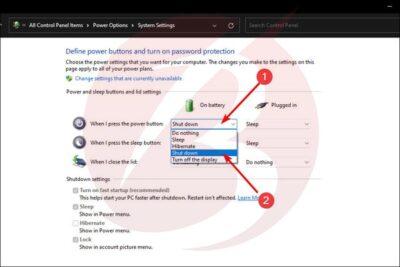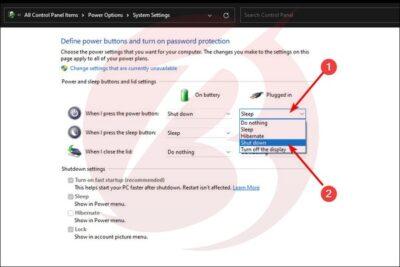هنگامی که سیستم خود را روی حالت Sleep می گذارید ، رم ، حافظه و… همچنان درگیر هستند و سیستم در این موقعیت زمانی برای استراحت کردن ندارد و نمی تواند آپدیت های لازم را پیدا کند. در برخی موارد نیز مشکلی ایجاد می شود و امکان خاموش کردن کامل کامپیوتر نیست. در واقع یکی از مشکلاتی که می تواند برای کاربران ویندوز رخ دهد ، این است که سیستم شما خاموش نشود. این موضوع حتی در آخرین نسخه ویندوز یعنی ویندوز ۱۱ نیز قابل انکار نیست و مواردی از این قبیل توسط کاربران گزارش شده است. در این مطلب از برتر رایانه روش های رفع مشکل خاموش نشدن ویندوز ۱۱ را به طور کامل آموزش خواهیم داد. لطفا تا انتهای این مطلب همراه ما باشید.
بیشتر بخوانید: سرعت بخشیدن به خاموش شدن ویندوز
بررسی ساده ترین روش های رفع مشکل خاموش نشدن ویندوز ۱۱
فشردن و نگه داشتن دکمه Power: اولین روشی که می خواهیم مورد بررسی قرار دهیم یکی از ساده ترین روش های رفع مشکل خاموش نشدن ویندوز ۱۱ است. هنگامی که با این مشکل مواجه شدید دکمه Power را فشار دهید و ۵ ثانیه نگه دارید. البته توجه داشته باشید که از این روش زیاد استفاده نکنید ؛ چرا که سیستم فرصت نمی کند تا به درستی و به طور کامل خاموش شود. اگر کامپیوتر شما به این روش خاموش شد به احتمال زیاد مشکل نرم افزاری است و ربطی به سخت افزار ندارد.
استفاده از Ctrl + Alt + Delete: اگر منوی استارت شما بالا نمی آید تا از طریق آن سیستم خود را خاموش کنید ، می توانید از دکمه Ctrl + Alt + Delete کمک بگیرید. در ادامه روی آیکون Power بزنید و گزینه Shut down را انتخاب نمایید.
استفاده از CMD: برای استفاده از این روش دکمه Win+S را فشار دهید و عبارت CMD را درون فیلد جستجو وارد کنید. سپس روی عبارت Command Prompt راست کلیک نموده و گزینه Run as administrator را انتخاب کنید.

در ادامه روی گزینه Yes بزنید. سپس دستور shutdown /s /f /t 0 را در پنجره CMD جایگذاری نموده و Enter را روی کیبورد فشار دهید. با این کار سیستم شما خاموش می شود.

استفاده از دکمه Alt + F4: برای استفاده از این روش دکمه Alt + F4 را فشار دهید. معمولا گزینه shut down به صورت پیش فرض انتخاب شده است. بعد از این که این نکته را بررسی نمودید دکمه Enter یا OK را فشار دهید تا سیستم خاموش شود.

حل مشکل از طریق RUN: در این روش نیز کافیست دکمه Win+R را فشار دهید و عبارت shutdown /s /f /t 0 را وارد کادر کنید. در انتها دکمه Enter را بزنید.
پیشنهاد می شود مطلب روش های رفع مشکل آپدیت ناقص ویندوز ۱۰ را نیز مطالعه نمایید.
رفع مشکل خاموش نشدن ویندوز ۱۱ از طریق Control panel و آپدیت
Control panel: برای رفع مشکل خاموش نشدن ویندوز ۱۱ با کمک Control panel ، در مرحله اول دکمه Win+R را فشار دهید. سپس عبارت Control را درون کادر تایپ کنید و روی OK بزنید.
در ادامه هنگامی که پنجره Control Panel باز شد گزینه Power Options را بیابید و روی آن کلیک کنید.
سپس از سمت چپ روی Choose what the power buttons do بزنید.
در مرحله بعد بخش When I press the power button را بیابید و بعد از باز کردن منوی کشویی گزینه Shut down را انتخاب نمایید.
سپس بخش Plugged in را روی Shut down قرار دهید.
جهت ذخیره تغییرات دکمه Save changes را بزنید.
این روش برای کنترل دکمه پاور فیزیکی سیستم شما کاربرد دارد و ارتباطی به دکمه پاور منوی استارت ندارد.
آپدیت: اگر ویندوز خود را به تازگی آپدیت کردید و بعد از آن مشکل خاموش نشدن ویندوز ایجاد شد ، امکان دارد که این مشکل با آپدیت ویندوز ارتباط داشته باشد. در این حالت می توانید آپدیت را حذف کنید. به این منظور وارد منوی استارت شوید و روی گزینه Settings کلیک کنید.
سپس از سمت چپ روی گزینه Windows Update بزنید و از سمت راست Update history را انتخاب نمایید.
در ادامه روی گزینه Uninstall updates که در بخش Related settings قرار دارد کلیک نمایید.
در صفحه باز شده آخرین آپدیت را انتخاب کنید و از بالای صفحه روی گزینه Uninstall بزنید.
وقتی آپدیت را به طور کامل حذف کردید ، سیستم را ریستارت نموده و بعد از روشن شدن ، مجددا نسبت به خاموش کردن آن اقدام کنید.
نصب مجدد ویندوز: آخرین راه حلی که برای رفع این مشکل پیشنهاد می دهیم این است که ویندوز خود را دوباره نصب کنید. با این کار تمامی تنظیمات ریست می شوند و مشکل به احتمال خیلی زیاد رفع خواهد شد.